数据的复制粘贴相信大家都会操作,Ctrl+C复制、Ctrl+V粘贴,在工作中一定有遇到过从Excel软件中复制数据粘贴到Word中这样的需求吧,今天小编跟大家聊一下如何让表格中的数据复制到Word中保持源格式不变,并且Word文档中的数据可以动态随着表格中的数据变化而变化。
1 保持源格式的粘贴
下面是一个表格中的数据直接拖动到文档中的操作案例!在按住键盘上的Ctrl键后,拖动Excel数据到Word中。这样,可以让表格中的数据保持源格式不变。是不是很简单?连Ctrl+C/+V都省了。
不过这个操作也有坏处,那就是当Excel表格数据更新时,Word文档中的数据无法做到同步变化。
Excel表格拖拽到Word文档中后,如果需要被再次编辑,需要进行下一步的操作。大家在表格处双击鼠标,进入表格编辑的界面(和正常打开表格界面几乎一致),编辑好数据后,按Esc键退出即可。
2 同步文档
接下来,重点介绍一下如何让表格的数据同步到文档中去。
复制表格中的数据后,在Word文档中点击鼠标右键,进行选择性粘贴,选择其中的【链接与保留源格式】。
【链接与保留源格式】这个的功能,就是把数据关联上,当表格中的数据更新时Word中的数据也会同步更新。
注意:
实现上述操作效果的前提条件,是两个文档都在一个电脑里,且链接的路径位置正确才可以。
之前有小伙伴问过,说把文档发给客户后,在自己电脑更新表格数据时,客户手上的文档数据可以更新吗?很负责任的告诉你,不会的,因为中间还隔着互联网呢。
问题扩展:
还有小伙伴问,在表格中设置条件格式数据条后,前面复制到Word文档中的数据就没了,这下该怎么办?
俗话说的好,会学的同学都挺会问的。
那应该怎么做呢?
1.复制内容所在单元格区域,接着找一块足够大的「空地」,随便一块空白区域就可以,选择「选择性粘贴」中最后一个「链接的图片」功能。
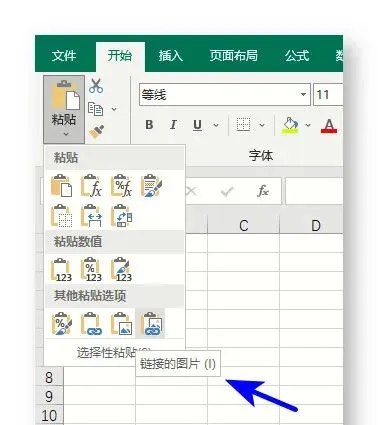
2.复制刚刚表格中粘贴好的「链接图片」所在单元格区域,这里需要注意不是直接复制刚刚粘贴的图片,是要单元格带图片一起复制。然后到文档中右键粘贴选择【链接与保留源格式】
注意:「链接的图片」操作步骤中,复制时要把周边的单元格边框复制上去,否则单纯的图片是无法随着源数据而改变的。
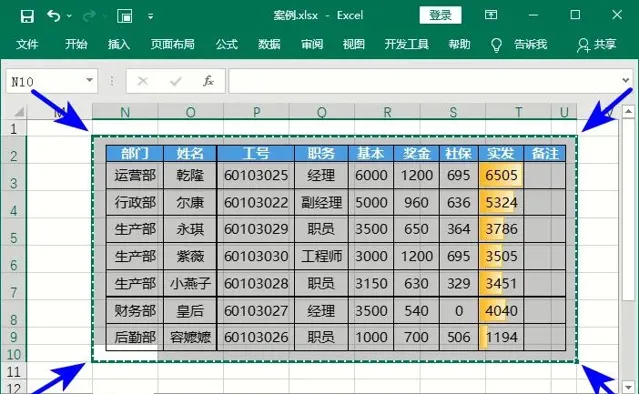
最后的效果就是,当表格数据更新时,表格中的链接图片中的数据会更新,对应文档中的链接数据也会跟着更新了,通过过渡的方法实现了我们源格式不变,且文档数据也会动态更新的效果。
以上就是今天跟大家分享的内容,感谢大家耐心看完,希望大家能够喜欢,别忘了点赞关注哦~
粉丝福利:免费课程,扫码领取学习












